نديم الحب
مــؤسس المــوقع


::::[بيـانـات العضـو]::: :
مَُشَارِكآتي : 15151
ألعمــُـر : 35
نَقَّاطَيّ : 19321
سَمِعَتيََ : 143
ألقــسم ألمفــُضل : الاسلامي
دولـتـي : 
جـنســي : 
العمل : 
الهواية : 
المزاج : 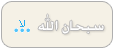
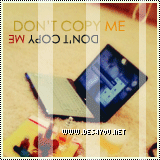

المنتدى للبيع :
تواصل واتس
+967772204567
معلومات واضافات
Groups forum Nadim Love:
 |  موضوع: كيف تصمم صفحة ويب | موقع انترنت | منتدى انترنت | مدونه | موقع شخصي موضوع: كيف تصمم صفحة ويب | موقع انترنت | منتدى انترنت | مدونه | موقع شخصي  الثلاثاء يناير 11, 2011 9:09 am الثلاثاء يناير 11, 2011 9:09 am | |
| كيف تصمم صفحة ويب | موقع انترنت | منتدى انترنت | مدونه | موقع شخصي
How to design a Web page | Web site | Internet Forum | Blog | Personal site
الجزء الأول
لابد أن معظمكم تجول حتى الآن، في كثير من مواقع شبكة ويب، ومر أثناء ذلك، بصفحات أو مواقع أنشأها أشخاص بهدف التعريف بأنفسهم، أو بنشاطاتهم المختلفة، فأعجبته بعض الصفحات، أو قرر عدم زيارة بعضها الآخر!
فإذا رغبت أنت أيضاً، في إنشاء موقع أو صفحة شخصية، وليس لديك خبرة سابقة في هذا المجال، وتتساءل عن كيفية عمل ذلك؟ ومن أين تبدأ؟ ندعوك هنا إلى متابعة الجزء الأول، من مقالين، يقدمان معلومات مختصرة عن كيفية إنشاء صفحة على شبكة ويب، ويمكن أن تعتبرها خطوتك الأولى على هذا الطريق، فهيا بنا!
يتضمن الموقع عادة، عدداً من الصفحات، يحفظ كل منها في ملف منفصل، تحدثنا فيما سبق، عن الطرق المتوفرة لإنشاء صفحة أو موقع، على شبكة ويب، وركزنا على المواقع التي توفر صفحات مجانية، وبيّنا ميزات وعيوب بعض هذه المواقع، وقارنّا بين خدماتها المختلفة، من ناحية السعة المتوفرة للصفحة، وأسلوب تحديثها، وسهولة الوصول إليها، وأعطينا مثالاً سريعاً، عن إنشاء صفحة مجانية على أحد المواقع المشهورة، وهو http://www.geocities.com.
لكن حجز الصفحة بحد ذاته، سيكون بداية لعملية إدارتها، التي تتضمن شقين رئيسيين، هما: تأليف محتوياتها وتحديثها، ثم إرسال تلك المحتويات إلى المزود الموجود على شبكة إنترنت. وتتم هاتان المهمتان بأدوات وأساليب مختلفة، تطرقنا إلى بعضها، في المقال المشار إليه، إلا أننا لم نتوسع في شرح كيفية إنشاء محتويات صفحات إنترنت، لضيق المساحة المخصصة لها. لذلك، أركز في هذا المقال وفي العدد المقبل، على هذا الجانب، عبر مثال لإنشاء صفحة شخصية. لكن، لا بأس أولاً، من إعادة ذكر أهم المواقع التي توفر إمكانية إنشاء الصفحات الشخصية المجانية حالياً، مع سعة الصفحة المجانية التي توفرها:
الموقع
سعة الصفحة المجانية قد تتغير
www.angelfire.com
5 ميجابايت
www.geocities.com
11 ميجابايت
www.tripod.com
11 ميجابايت
تأليف محتويات صفحة على شبكة ويب من أين أبدأ؟
تتوفر طريقتان لتأليف الصفحات على شبكة ويب، أولهما استخدام لغة
HTML
والثانية استخدام أحد محررات صفحات ويب، فأيهما تختار؟
لا بد لك كمبتدئ، أن تختار الطريقة الأسهل، وهي استخدام أحد محررات صفحات ويب. لكن دعني أولاً أن أرضي فضولك لمعرفة ماذا تعني لغة
HTML
وأبين لك لماذا يعتبر التعامل معها الطريقة الأصعب لتأليف صفحات ويب؟
عندما يجلب برنامج التصفح صفحة من موقع على شبكة ويب، ويعرضها على الشاشة، فإنه يجلب ملفاً نصياً، مكتوباً بلغة
HTML
مع نص الصفحة ذاته، وبعض ملفات الصور والملتيميديا، أحياناً. يصف النص المكتوب بلغة HTML، للمتصفح، طريقة توضع نص الصفحة، وتتابع فقراته، وما هي عناوينه، وأماكن الصور فيه … إلخ، بواسطة ما يسمى "الواصفات" (tags)، وذلك بالشكل التالي:
- اقتباس :
<tag>text<\tag> مثال ذلك السطر التالي:
- اقتباس :
<h1>صفحتي الشخصية<\h1> تبين الواصفة <h1>، للمتصفح، كيف يظهر النص "صفحتي الشخصية"، ولهذا، يجب لتعلم تأليف الصفحات بلغة
HTML
تعلم معنى عشرات الواصفات المختلفة. وهذا هو السبب الرئيسي الذي يجعل التأليف بهذه اللغة صعباً، إلا أنها توفر مرونة كبيرة وقوة في تأليف صفحات ويب، لذا يستخدمها المحترفون في هذا المجال.
استخدام محررات ويب أسهل، لأنها تسمح بتأليف الصفحات، بدون الدخول في تفاصيل استخدام الواصفات، وبشكل يشبه تنسيق الصفحات في أحد معالجات الكلمات. والواقع أن محررات ويب هي معالجات كلمات أصلاً، أضيفت لها بعض الإمكانيات الخاصة بتحرير صفحات ويب، بالإضافة إلى أنه توجد معالجات كلمات، يمكن استخدامها لتأليف صفحات ويب بسيطة، كبرنامج مايكروسوفت وورد، مثلاً.
أي محررات صفحات ويب أختار؟
يفضل، كمبتدئ، اختيار أبسط محرر لصفحات ويب، الذي يوفر الإمكانيات الأساسية، ويدعم استخدام اللغة العربية، ويفضل أيضاً، أن يكون مجانياً، أليس كذلك؟
وهذا ما جعلنا نختار استخدام برنامج تحرير صفحات ويب FrontPage Express، وهو إصدارة مجانية من برنامج
FrontPage
يرفق بالإصدارة الكاملة من برنامج إنترنت إكسبلورر ، والذي يمكن استجلابه من الموقع التالي
http://sssd.k12.ar.us/departments/dts/training/fp.htm
(أو استجلاب تحديث للإصدارة المصغرة التي توجد لديك)، ويجب تركيب الإصدارة الكاملة من إنترنت إكسبلورر ، حتى يتم تركيبه.
قبل أن تبدأ بتصميم الصفحة:
لابد من أن تخطط قليلاً، قبل أن تبدأ بتصميم الصفحة، وبما أننا نقترح عليك مثال، إنشاء صفحة شخصية، فكر ماذا يمكن أن تقدم من معلومات، وصنفها ضمن فقرات رئيسية، وسجل عناوين تلك الفقرات. يمكن أن تعرض نبذة عن سيرتك الشخصية، وتتحدث عن اهتماماتك وهواياتك، وتقدم لائحة ارتباطات بالصفحات المفضلة لديك، وتنشئ سجلاً لزوار صفحتك، وغير ذلك. إذا كنت تخطط لإنشاء صفحة أو موقع أعقد من ذلك، يفضل أن تضع مخططاً عاماً للموقع، وتفكر في عرض المعلومات ضمن عدة صفحات.
البدء بالعمل
أولاً: ركب برنامج
FrontPage Express
وشغله. لا حاجة لأن تكون متصلاً بإنترنت، أو حتى أن تكون حجزت صفحة مجانية أو مدفوعة على أحد المواقع، لكي تبدأ بتأليف صفحتك، إذ ستحفظها على القرص الصلب أولاً، لتجربتها قبل إرسالها إلى المزود على شبكة إنترنت. يفضل أن تنشئ مجلداً جديداً، تخصصه لحفظ ملفات صفحات ويب التي تؤلفها.
عندما تشغل برنامج
FrontPage Express
ستلاحظ أن واجهته مشابهة لواجهات برامج معالجة الكلمات، والتعامل معه لا يختلف عنها مطلقاً. يفتح البرنامج عند تشغيله، ملفاً لصفحة
HTML
باسم
Untitled Normal Page
تتلخص طريقة العمل أثناء تأليف الصفحات، بإدخال وتنسيق المعلومات، ثم حفظها في ملف
HTML
عبر هذا البرنامج، ثم فتح الملف ذاته بالمتصفح، لمشاهدة شكل الصفحة كما ستظهر فعلياً على إنترنت، والتأكد أنها تعمل بشكل صحيح
ابدأ بإدخال النص التالي
صفحة السيد /تي(ضع اسمك بدلاً من اسمي طبعاً!)
المحتويات
السيرة الذاتية
الاهتمامات والهوايات
المواقع المفضلة
اتصلوا بي
نسق العبارات السابقة بالشكل الذي تراه مناسباً، مستخدماً أزرار الأدوات، المشابهة لأزرار أدوات برنامج مايكروسوفت وورد
يمكنك أيضاً، إدخال العبارات باللغة الإنجليزية أو بلغة لاتينية أخرى إذا شئت، وتعبر هذه العبارات عن عنوان الصفحة، بالإضافة إلى عناوين محتوياتها. احفظ الصفحة باختيار File/Save
فيظهر البرنامج صندوق حوار يطلب فيه اسم الملف وموقعه في مربع
Page Location
أدخل الاسم والموقع الذي تريده. أما مربع
Page Title
فهو يطلب ما يسمى عنوان الصفحة
(Title)
وهو النص القصير الذي يظهر على رأس نافذة المتصفح عندما تفتحها، ويظهر في لائحة العلامات المرجعية
(bookmark)
ويجب اختياره بحيث يصف محتويات الصفحة الشخصية باختصار، (مثلاً، صفحة السيد/ تي ). لمشاهدة الصفحة كما ستظهر على ويب، شغل المتصفح الذي تستخدمه، (يجب أن تشغل متصفحاً يدعم اللغة العربية، إذا استخدمت اللغة العربية)، وافتح الصفحة من المجلد الذي حفظتها فيه، باستخدام
File/Open
في برنامج إنترنت إكسبلورر، مثلاً)، فتشاهدها كما ستعرض على شبكة ويب.
مبروك!
لقد ألفت صفحتك الأولى، وهي محفوظة على قرصك المحلي، بانتظار أن ترسلها (upload) إلى موقع صفحتك لاحقاً.
لا تبدو تلك الصفحة مثيرة، حتى الآن، أليس كذلك؟! لنتابع إذاً، تأليف الصفحة، بإضافة محتويات جديدة إليها، وإعطائها شكلاً أكثر أناقة.
المزيد من الأناقة
بما أن الصفحة التي تؤلفها باللغة العربية، فهي تقرأ من اليمين لليسار، وهذا ما يجب تعيينه، ليعرضها المتصفح بشكل صحيح، ولتسهيل إدخال المعلومات، وترتيب الكلمات
وعلامات الترقيم فيها. انقر بالزر الأيمن على أي مكان في الصفحة، واختر
Page Properties
من القائمة، ثم اختر من صندوق الحوار، لسان التبويب
General
واختر اتجاه القراءة
RTL
من اللائحة المنسدلة
Document Reading Direction
اذهب إلى لسان تبويب
Background
غير لون أرضية الصفحة، ولون النص إلى الألوان المرغوبة لديك، بالاختيار من اللائحتين المنسدلتين
Background وText
ثم انقر زر "موافق". ضع المشيرة في السطر التالي لعنوان الصفحة، واختر من شريط
القوائم
Insert/Horizontal Line
ليظهر خط أفقي تحت العنوان. اختر مجموعة العناوين التي تبدأ من "السيرة الذاتية" حتى "
اتصلوا بي"، ثم انقر على الزر الموجود على شريط الأدوات، والمسمى
Bulleted List
أصبحت أفضل، أليس كذلك؟
احفظ الملف بشكله الحالي بدون أن تغلقه، وبدل إلى برنامج التصفح الذي مازال يعرض النسخة السابقة من الصفحة. حدث الصفحة بنقر زر
Refresh
في إنترنت إكسبلورر وسيحمل المتصفح النسخة الجديدة مباشرة. لا تنس أن تكرر هذه الطريقة في المراحل التالية، كلما عدلت شيئاً على الصفحة، لتتأكد من أنها تعرض بالطريقة التي تتوقعها
المزيد من المرح
هل تريد أن تحيي زوار صفحتك بمقطع من موسيقى تحبها؟ وأن تعطي صفحتك جواً خاصاً بك، بإضافة أرضية معينة؟
بسيطة …!
عد إلى خصائص الصفحة مرة أخرى، ولسان التبويب
General
واذهب إلى الإطار
Background Sound
أدخل مسار وموقع ملف الصوت في المستطيل
Location
أو انقر على زر
Browse
ثم اختر
From File
وانقر
Browse
، للوصول إليه عبر صندوق الحوار القياسي لفتح الملفات. يمكن أن يكون هيئة الملف الصوتي
WAV، أوMIDI، أوAIFF، أو AU،
وننصح باستخدام الهيئة
MIDI، أو AU،
لأن ملفاتها أقل حجماً من الملفات الصوتية الأخرى، بالنسبة لزمن العزف ذاته. يمكن تكرار عزف الملف الصوتي عدداً تختاره من المرات، بزيادة عدد الدورات في عداد Loop، ضمن
إطار
Background Sound
أو تكرار عزفه باستمرار، باختيار مربع الاختيار
Forever
تذكر أنه يجب إرسال هذا الملف الصوتي إلى مزود إنترنت الذي سترسل إليه صفحتك ويجب حفظه على الدليل ذاته الذي ستحفظها فيه
لا بد أنك خمنت الآن من أين يمكن أن تضيف أرضية للصفحة!
نعم، عبر خصائص الصفحة أيضاً، ومن لسان التبويب
Background
انقر مربع الاختيار
Background Image
ثم أدخل مسار واسم ملف الصورة أو انقر الزر
Browse
للوصول إليه، ويمكن نقر مربع الاختيار
Watermark
لجعل الصورة ثابتة بحيث ينزلق النص فوقها أثناء زلق الصورة، وهي ميزة تستخدم مع الصور الكبيرة التي تملأ كامل الشاشة. يجب أن يكون ملف صورة الأرضية بهيئة
JPG أو GIF
لأنهما الهيئتان اللتان يمكن أن يقرأهما المتصفح، واختيرتا لصفحات ويب لأنهما تأخذان حجماً أقل، وترسمان بسرعة أكبر، وإذا لم تكن الصورة بإحدى هاتين الهيئتين، يوفر FronPage Express
إمكانية التحويل إلى هيئة
GIF
عند حفظ الملف. اختر صورة صغيرة يمكن تكرارها، لأن البرنامج يطلي بها أرضية الصفحة تلقائياً. ولا تنس أنها يجب أن ترسل كملف مستقل إلى مزود ويب، الذي سيحفظ الصفحة
هل نسيت محتويات الصفحة؟
جعلنا شكل الصفحة، أكثر جاذبية حتى الآن، وحان الوقت أن نلتفت إلى مضمونها قليلاً. سيتوقع زائر الصفحة، أن ينقر على عبارة "السيرة الذاتية"، مثلاً، للانتقال إلى معلومات عن السيرة الذاتية الخاصة بي، (أو سيرتك الذاتية، في صفحتك)، ومثل ذلك بالنسبة للعناوين الأخرى، فكيف تجعل الصفحة بهذا الشكل؟
خذ رشفة من فنجان الشاي، ونفساً عميقاً، وتابع الخطوات التالية
أدخل خطاً أفقياً آخر بعد قائمة العناوين، مشابهاً للخط الذي يلي العنوان الرئيسي
أدخل عبارة "السيرة الذاتية"، بعد ذلك الخط الأفقي.
اختر عبارة "السيرة الذاتية" الجديدة، وانقرها بالزر الأيمن للماوس، واختر من القائمة
Font Properties
ثم اختر ما تراه مناسباً من قياس الخط ولونه، عبر صفحة خصائص الخط.
تأكد أنك ما تزال تختار عبارة "السيرة الذاتية" الجديدة، ثم اختر من شريط القوائم، قائمة Edit
واختر منها
Bookmark
أدخل في صندوق الحوار اسم العلامة المرجعية
MyCV
مثلاً، وانقر زر
Ok
ستلاحظ ظهور خط منقط تحت عبارة "السيرة الذاتية
انتقل إلى عبارة "سيرتي الذاتية" الأولى في الأعلى، واخترها، ثم انقر على قائمة Insert
واختر
Hyperlinks
فيظهر صندوق حوار، اختر منه لسان التبويب
Open Pages
اختر اسم الصفحة التي تحررها، من لائحة
Open Pages
ثم اختر من اللائحة المنسدلة
Bookmark
العلامة المرجعية
MyCV
ثم انقر "موافق". ستلاحظ تغير لون العبارة إلى لون يشير إلى وجود ارتباط عند هذه العبارة، ويظهر تحتها خط متصل.
كرر هذا الإجراء بالنسبة للعبارات الباقية، مع اختيار أسماء مختلفة للعلامات المرجعية، وإدراج خطوط أفقية بين الفقرات المختلفة.
احفظ الملف، ثم اذهب إلى المتصفح الذي تستعمله، حدث الصفحة، ولاحظ النتيجة. سيؤدي النقر على أي من العناوين إلى الانتقال إلى الفقرات المتعلقة بها مباشرة.
لكن أين محتويات الفقرات ذاتها؟ أمر بسيط!، عد إلى ملف الصفحة في
FrontPage Express
وأدخل النصوص التي تريدها، تحت عناوين الفقرات التي أنشأتها، ونسقها مثلما تفعل في أي معالج كلمات عادي، ثم احفظ الصفحة مرة أخرى.
لا، انتظر، مهلاً! نسينا أن نبين لك كيفية إنشاء لائحة الارتباطات بالمواقع المفضلة؟ وكيف يمكن إنشاء ارتباط بعنوان البريد الإلكتروني، في قسم "اتصلوا بي"؟
لإنشاء لائحة الارتباطات بالمواقع المفضلة، أدخل أسماء المواقع التي تريدها، على شكل لائحة، ثم كرر ما يلي بالنسبة لكل اسم منها:
اختر اسم الموقع، اسم "السيد/شاي"، مثلاً، ثم اخترInsert\Hyperlink من شريط القوائم
اذهب إلى لسان التبويب
World Wide Web
في صندوق الحوار الظاهر
اختر
http
من لائحة
Hyperlink Type
أدخل في مستطيل
URL
عنوان الموقع الذي حددت اسمه، أي العنوان
http://www.abcd123.com
في هذا المثال، ثم انقر زر "موافق"، وتنتهي، بذلك، العملية. حدّث الصفحة في المتصفح ولاحظ النتيجة
كي تنشئ ارتباطاً ببريدك الإلكتروني، في قسم "اتصلوا بي"، أدخل كلمة "بريدي الإلكتروني"، مثلاً، واخترها، ثم افتح صندوق حوار إنشاء ارتباط
(Insert\Hyperlink)
واذهب إلى لسان التبويب
World Wide Web
واختر
mailto:
من لائحة
Hyperlink Type
ثم أدخل عنوان بريدك الإلكتروني في مستطيل
URL
وانقر "موافق
وماذا إذا أردت إضافة صور، ومقاطع فيديو؟
الأمر بسيط، أيضاً!
يمكن أن تضيف بعض صورك الشخصية، أو صور عائلتك، أو بعض المواقع التي تعجبك، بالإضافة إلى بعض مقاطع الفيديو القصيرة. من الأفضل أن تجهز ملفات الصور بحيث تكون بهيئة
JPG، أو GIF
وملفات مقاطع الفيديو، بهيئة
AVI
فيجب إرسال هذه الملفات إلى مزود ويب، لاحقاً، عند إرسال الصفحة، لذلك تذكر أنه يجب أن لا يتجاوز مجموع حجم هذه الملفات، مع حجم ملف
HTML
الخاص بالصفحة، وملفي الأرضية، والموسيقى المرافقة، حجم السعة المخصصة لك على مزود ويب
ضع المشيرة في المكان الذي تريد أن تظهر الصورة فيه، واختر
Insert/Image
ثم اختر
From File
وأدخل مسار واسم الملف في المستطيل، أو انقر الزر
Browse
لفتح صندوق حوار فتح ملف، والوصول إلى ملف الصورة بالانتقال إلى المجلد الذي يحتويه أخيراً، انقر زر "موافق" لإدراج الصورة. إذا نقرت الصورة بعد إدراجها بزر الماوس الأيمن، يمكنك اختيار
Image Properties
من القائمة، لتظهر خصائص الصورة التي تسمح لك بالتحكم بقياسها، وجودتها
لإدراج مقطع الفيديو في الصفحة، ضع المشيرة على المكان الذي تريد أن يظهر فيه المقطع، واختر
Insert/Video
ثم أدخل اسم ملف الفيديو ومساره مباشرة، أو انتقل بعد النقر على زر
Browse
انقر بالزر الأيمن على صورة ملف الفيديو، واختر خصائص الصورة، ثم اختر لسان التبويب Video
لتتمكن من تحديد خيارات تشغيل الملف، الموجودة ضمن إطار
Repeat
كتشغيله باستمرار
Forever
أو لعدد معين من المرات يفصل بينها تأخيرات زمنية معينة، أو تعيين بدء تشغيله من إطار Start
عند فتح الصفحة
On file Open
أو عند مرور الماوس فوق صورته
On Mouse Over
(لا يدعم إنترنت إكسبلورر 3.02 هذه الميزة)
وماذا بعد؟
ما يزال بإمكانك تحسين صفحتك، بإضافة بعض المكونات الأخرى، كبريمجات جافا، وكائنات ActiveX
وأشياء أخرى، وهذا ما سنتركه للقائنا المقبل. لكن لا بد أنك ستتساءل: كيف يمكن أن أرسل صفحتي وملفاتها المرافقة إلى إنترنت؟
سنورد مثالاً على ذلك في مكتن اخر من الصفحة، أما إذا كنت مستعجلاً، وتريد أن تفعل ذلك الآن، اتصل بإنترنت أولاً، وزر المواقع التي توفر صفحات مجانية، وقرر الموقع الذي تريد أن تنشئ صفحتك لديه، وستجد لديه شرحاً عن كيفية إرسال الملفات إليه، وتأكد من قراءة الشروط التي تضعها الجهة صاحبة الموقع، لتسمح لك بنشر صفحتك على مزودها. فبعضها يفرض عليك المحافظة على إعلاناته، على صفحتك، وربما يتطلب منك ذلك إضافة بعض أسطر لغة
HTML
إليها!
لا تجزع! فعلى الرغم من أنك لم تؤلف صفحتك بهذه اللغة، فإن برنامج
FrontPage Express
فعل ذلك نيابةً عنك. إذا كان ملف صفحتك مفتوحاً، اختر
View/HTML
من شريط القوائم، فيعرض البرنامج، نافذة فيها نص صفحتك بلغة
HTML
يمكن أن تلصق فيها، أي نص بلغة
HTML
كما يطلب الموقع الذي يوفر لك مكاناً مجانياً على إنترنت. أغلق النافذة بالنقر على زر
Ok
ثم احفظ الملف بحالته الجديد، وأرسله إلى مكان الصفحة، بالطريقة الخاصة بالموقع الذي
اخترت
نديم ، الحب ، برنامج ، تحميل ، دليل ، مسلسل ، انشوده ، جديد ، كامل   المنتديات للبيع :  للتواصل واتساب 967772204567+ | |
|
 Hitskin.com
Hitskin.com